五种方法查看ThinkPad的主机编号
 嚯嚯
嚯嚯
09月13日 06:51
此文约为470字,阅读需要2分钟
目录:
1 主机背面黑白标识牌
2 电池槽位查看主机编号
3 BIOS
4 产品保修卡
5 随机预装软件
下面由小编给大家介绍一下查看ThinkPad的主机编号的五种方法:
一、主机背面黑白标识牌
主机编号由主机型号TYPE xxxx-xxx和序列号 S/N xx-xxxxx 14位数字和字母组合而成。
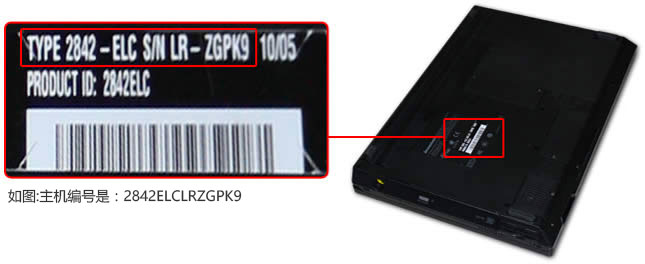
二、电池槽位查看主机编号

如果机器处于开机状态,建议关机后拿掉电池,查看主机编号。主机编号为黑白相间的条形码,以Type开头。
拿下电池方法:打开电池锁扣,请您不要使劲拔下电池,以免电池卡扣断裂。主机编号由主机型号TYPE xxxx-xxx和序列号 S/N xx-xxxxx 14位数字和字母组合而成。
三、BIOS
开机后通常按F1进入BIOS
|
|
|
|
四、产品保修卡
T/X/X1/W/P系列可以查看产品保修卡,(其他系列,如S、E、L、R系列产品保卡上市没有主机编号信息的)
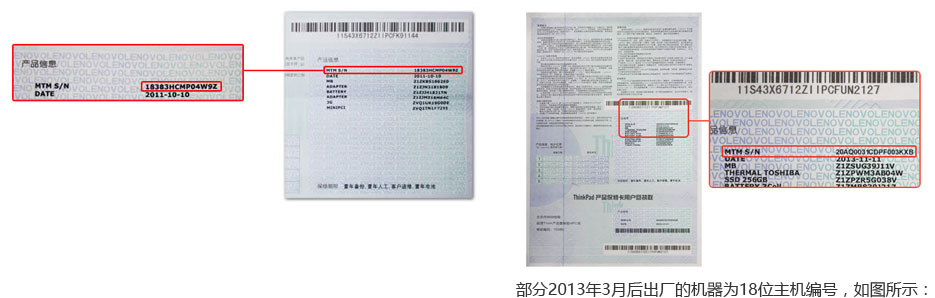
五、随机预装软件
点击“开始”-“控制面板”后将查看方式调节为“大图标”,点击“Lenovo-System Health and Diagnostics”,在软件界面的左下角即可看到主机编号(产品以及序列号)。
|
|
“联想电脑管家”查看主机编号,使用主机编号后八位即可
|
|
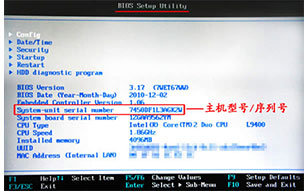
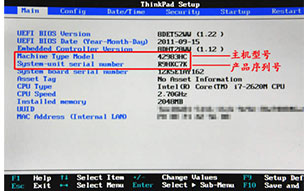
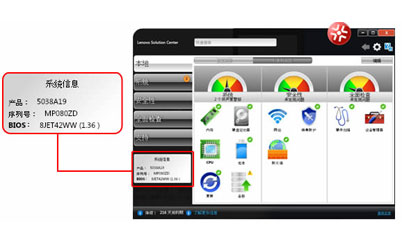
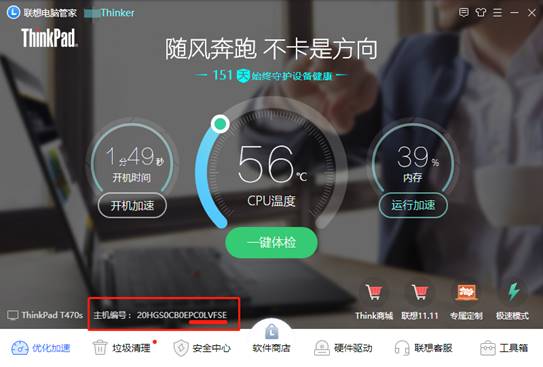
未知的网友